Basis van Pinterest
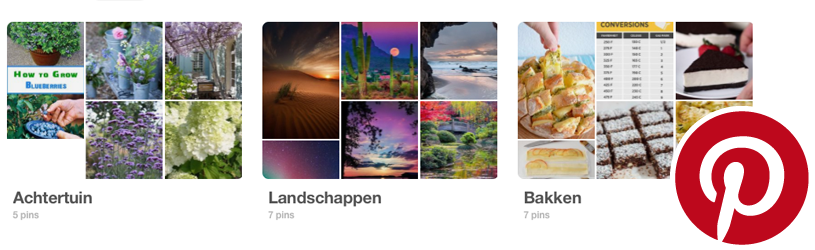 Pinterest is een handige verzamelplaats voor alles wat inspireert. Van koken tot tuinieren. Vind en bewaar creatieve ideeën op Pinterest.
Pinterest is een handige verzamelplaats voor alles wat inspireert. Van koken tot tuinieren. Vind en bewaar creatieve ideeën op Pinterest.
Wat is Pinterest?
Het woord 'pinterest' is een samentrekking van de Engelse woorden pinnen en interest. Op Pinterest prikken mensen afbeeldingen van websites die hun interesse hebben op een digitaal prikbord. Daarvoor maken ze een account aan en zetten ze prikborden op die ze een thema kunnen geven. Bijvoorbeeld een bord met afbeeldingen van mooie tuinen en eentje met recepten om eens te maken. De keuze is helemaal vrij.
Zo'n prikbord kunnen andere mensen zien, maar hij kan ook privé blijven. Zo hebben mensen persoonlijke collages die inspirerend zijn bij het uitvoeren van hobby's. Of misschien wel voor het verbouwen of herinrichten van huis en haard.
Op Pinterest staan vooral afbeeldingen en in mindere mate video's, bewaard door anderen. Dit materiaal gebruikt men om eigen borden te vullen. Maar ook is het mogelijk een plaatje of video van het internet op te slaan en toe te voegen aan een van de eigen borden. Omdat we alleen de basis bespreken gaan we daar in dit artikel niet op in.
Gebruik Pinterest via de website of via de app. Dit artikel gaat over Pinterest gebruiken via de website.
Aanmelden
Om Pinterest te gebruiken, is een account nodig. Maak het als volgt aan:
- Ga naar Pinterest.nl
- Klik op Registreren.
- Klik in het veld 'E-mailadres' en typ uw e-mailadres.
- Klik in het veld 'Kies een wachtwoord' en typ een wachtwoord. Onthoud het wachtwoord goed.
- Pinterest vraagt naar uw geboortedatum. Wie niks invult, kan niet verder. Vul uw geboortedatum in.
- Klik op Doorgaan.
- Er verschijnt een welkomstboodschap. Klik op Volgende.
- Pinterest vraagt naar uw gender. Klik de gewenste optie aan.
- Pas eventueel taal en regio aan en klik op Volgende.
- Klik op minimaal vijf onderwerpen die u interessant vindt. Er is geen mogelijkheid tot zoeken naar specifieke onderwerpen, dus kies onderwerpen die enigszins aansluiten op uw interesse. Pinterest gebruikt dit om suggesties te doen voor interessante berichten.
- Klik op Maak kennis met je startpagina.
- Pinterest stelt voor om de app op uw smartphone te installeren. Klik op Gereed.
De persoonlijke startpagina wordt aangemaakt. U bent klaar om de ideeëncatalogus in te duiken!
De startpagina
Bovenaan de pagina staat 'Jouw privacy telt' met een korte uitleg over hun privacybeleid. Wilt u de privacy instellingen controleren en wijzigen? Klik op Naar instellingen. Wilt u dat op een later moment doen? Klik dan op Niet nu.
Op basis van de interesses die u eerder hebt aangegeven ziet u verschillende afbeeldingen. Hoe meer u Pinterest gebruikt, hoe meer de selectie van deze afbeeldingen is aangepast naar uw smaak. De afbeeldingen kunnen u ideeën geven, maar bij een afbeelding kan ook een link naar een webpagina horen. Hier is dan meer te lezen over het onderwerp.
Bord aanmaken
Voor elk doeleinde is een bord te maken. Denk aan het bord 'Achtertuin' als u op zoek bent naar inspiratie voor de tuin, of het bord 'Zwart-witfotografie' als u daar fan van bent. Op zo'n bord bewaart u straks afbeeldingen of video's.
- Klik rechtsboven op de cirkel met uw voorletter erin:

- Klik op het zwarte plusteken rechts in beeld en dan op Bord.
- Er opent een venster. Klik in het veld onder 'Naam'.
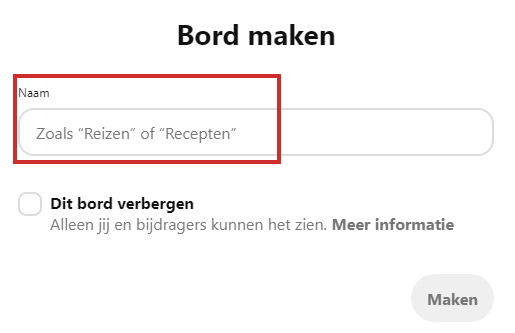
- Typ de naam van het bord. Bijvoorbeeld 'Achtertuin'.
- Mogen anderen niet zien wat u op dat bord bewaart? Zet dan een vinkje voor 'Dit bord verbergen'.
- Klik op Maken.
- U ziet direct suggesties voor interessante afbeeldingen die van toepassing zijn op uw bord.
- Klik naar wens wat afbeeldingen aan, of doe dit niet. Klik dan op Gereed.
U hebt nu een bord om tuinideeën op te 'pinnen'. Het bord is nog (vrijwel) leeg, maar daar komt straks verandering in. Wilt u direct nog een bord voor een ander onderwerp aanmaken? Volg dan bovenstaande stappen opnieuw.
Pinnen
Als u regelmatig een kijkje neemt op de startpagina (de pagina die opent wanneer u inlogt of als u linksboven op het logo van Pinterest klikt), dan ziet u dat de afbeeldingen daar steeds worden aangevuld. Zo kunt u meteen zien of er iets leuks is om op een bord te zetten. Zoeken naar een specifiek onderwerp kan ook. Handig voor wie heel gericht ideeën aan het verzamelen is voor op een bord.
Zoeken
Zoeken werkt als volgt:
- Klik in de zoekbalk, boven in beeld.
- Typ een zoekterm, bijvoorbeeld 'tuinplanten'.
- Terwijl u typt verschijnen er suggesties voor het zoekwoord, maar ook personen of borden die passen bij uw zoekterm. Klik op een zoekterm of druk op de Enter-toets als u het zoekwoord helemaal hebt ingetypt.
- Pinterest doorzoekt zowel uw eigen, eerder geplaatste pins als die van andere mensen.
- Scrol door de lijst om te kijken of er afbeeldingen tussen zitten die u leuk vindt.
Pin opslaan
Of u nu via de startpagina of via de zoekfunctie bij een leuke afbeelding uitkomt, de manier waarop u het op een bord zet is gelijk. Het werkt als volgt:
- Ga met de muisaanwijzer over een afbeelding. Linksboven in de afbeelding staat het woord 'Profiel'.
- Liever de afbeelding eerst groter zien? Klik op de afbeelding. Daarna ziet u rechtsboven naast de afbeelding het woord 'Profiel' staan.
- Klik op Profiel.
- Klik op het bord waarop de pin moet komen.
- Wilt u pas later de pins ordenen en nu nog geen bord kiezen? Klik dan nogmaals op Profiel.
Onderwerpen, personen of borden volgen
Hoe meer u volgt, hoe vaker de startpagina zich vult met nieuwe afbeeldingen.
Soms komt u iemand tegen die dezelfde smaak heeft als u. Er zijn verschillende manieren om bij een persoon uit te komen. U ziet bijvoorbeeld naast een aangeklikte afbeelding wie de afbeelding eerder heeft bewaard. Klik op de vetgedrukte naam en u gaat naar de pagina van een persoon (dit is soms ook een bedrijf). Vindt u alle borden van de persoon interessant, klik dan op Volgen.
U kunt ook bepalen wat er wordt doorzocht. Nadat u een zoekterm invult en op de Enter-toets drukt staat links bovenaan het pictogram van filteren  . Klik op het icoon en klik daarna op Boards (of Borden) om te zoeken naar nieuwe ideeën voor borden. Wilt u op personen zoeken? Klik dan op Profiles (of Profielen).
. Klik op het icoon en klik daarna op Boards (of Borden) om te zoeken naar nieuwe ideeën voor borden. Wilt u op personen zoeken? Klik dan op Profiles (of Profielen).
Meldingen
Pinterest houdt u op de hoogte van populaire 'pins' in de categorieën waar u van houdt, en van activiteiten van mensen die u volgt. Deze vindt u terug bij het pictogram van de spreekballon, rechtsboven. Pinterest stuurt regelmatig e-mails met nieuwe inspiratie, maar deze vindt u ook terug bij de net besproken meldingen. Wilt u de mailtjes niet ontvangen, schakel ze dan als volgt uit:
- Klik rechtsboven op het pictogram van pijl omlaag:

- Klik op Instellingen > Meldingen.
- Klik bij 'Via e-mail' op Bewerken.
- Klik op Alles uitschakelen > Opslaan.
- Via ditzelfde menu kunt u ook alleen bepaalde meldingen uitvinken om daar geen berichten meer over te krijgen.
Uit- en inloggen
Zeker wanneer u op een andere pc werkt dan die van uzelf, is het goed even uit te loggen bij Pinterest voordat u de computer verlaat.
- Klik rechtsboven op het pictogram van de pijl omlaag:

- Er opent een menu. Klik hierin op Uitloggen.
Inloggen
Weer inloggen doet u als volgt:
- Ga naar Pinterest.com
- Klik rechtsboven op Inloggen.
- Waarschijnlijk is uw inlognaam bewaard op de pc, dan hoeft u alleen het wachtwoord nog te typen.
- Zo niet, typ dan in uw e-mailadres en wachtwoord in de velden.
- Klik op Inloggen.
Pinterest-app
Het is natuurlijk ook ontspannen ideeën verzamelen vanuit de luie stoel. De app van Pinterest biedt dan uitkomst. Installeer hem op de tablet of smartphone.

